|
LOVE
Ringrazio Bigi per il permesso di tradurre i suoi tutorial.
qui puoi trovare qualche risposta ai tuoi dubbi. Se l'argomento che ti interessa non è presente, ti prego di segnalarmelo. Il copyright del tutorial appartiene a Laguna Azul. Questo tutorial è stato creato con PspX9 e tradotto con CorelX e CorelX2, ma può essere realizzato anche con le altre versioni di PSP. Dalla versione X4, il comando Immagine>Rifletti è stato sostituito con Immagine>Capovolgi in orizzontale, e il comando Immagine>Capovolgi con Immagine>Capovolgi in verticale. Nelle versioni X5 e X6, le funzioni sono state migliorate rendendo disponibile il menu Oggetti. Con la nuova versione X7, sono tornati Rifletti>Capovolgi, ma con nuove varianti. Vedi la scheda sull'argomento qui  Traduzione francese/traduction en français qui Traduzione francese/traduction en français qui Le vostre versioni qui Le vostre versioni quiOccorrente: Un tube a scelta (il tube usato nel tutorial originale è un tube soggetto a licenza). Il resto del materiale qui Per il tube usato nella mia versione grazie Luz Cristina Per le maschere grazie Narah. (in questa pagina trovi i links ai siti dei creatori di tubes) Filtri: in caso di dubbi, ricorda di consultare la mia sezione filtri qui Filters Unlimited 2.0 qui Filter Factory Gallery B - Button Deluxe qui Filter Factory Gallery J - Blast em' blur qui Alien Skin Eye Candy 5 Impact - Bevel qui Toadies - Weaver qui AAA Frames - Foto Frame qui L&K's - L&K's Zitah qui Mehdi - Wavy Lab qui Transparency - Eliminate White qui XE Xtras Elemental qui I filtri Factory Gallery, Toadies e Transparency si possono usare da soli o importati in Filters Unlimited (come fare vedi qui) Se un filtro fornito appare con questa icona  non esitare a cambiare modalità di miscelatura e opacità secondo i colori utilizzati. Metti il preset Cliccando sul file una o due volte (a seconda delle tue impostazioni), automaticamente il preset si installerà nella cartella corretta. perchè uno o due clic vedi qui Metti il preset Preset_Pick_LA_Sig 118 Love nella cartella Impostazioni predefinite. Metti le selezioni nella cartella Selezioni. Apri le maschere in PSP e minimizzale con il resto del materiale. 1. Apri una nuova immagine trasparente 950 x 650 pixels. Imposta il colore di primo piano con il colore bianco e il colore di sfondo con un colore medio del tuo tube; per l'esempio #b2100b. 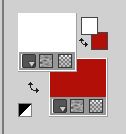 Effetti>Plugins>Mehdi - Wavy Lab. Questo filtro crea gradienti con i colori della paletta: il primo è il colore di sfondo, il secondo quello di primo piano. Cambia il terzo colore creato dal filtro con #444444. 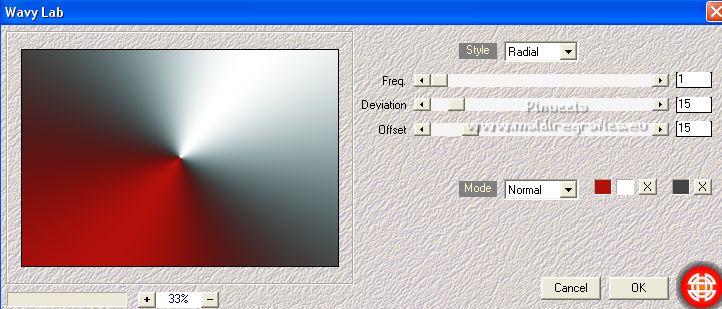 2. Effetti>Plugins>Toadies - Weaver 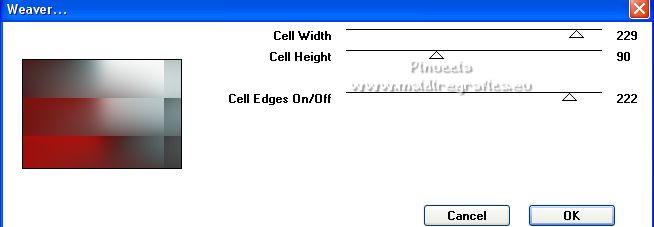 Livelli>Duplica. 3. Effetti>Plugins>Filter Factory Gallery B - Button Deluxe, con i settaggi standard. 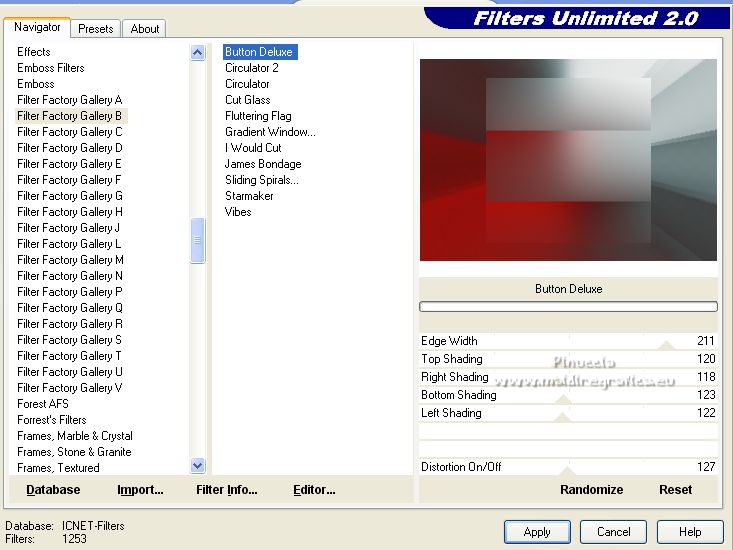 Livelli>Duplica. Effetti>Plugins>L &K's - L&K's Zitah.  Effetti>Plugins>Eliminate White Livelli>Duplica. 4. Effetti>Effetti di immagine>Motivo unico, con i settaggi standard  Immagine>Ridimensiona, al 50%, tutti i livelli non selezionato.  5. Effetti>Effetti di immagine>Motivo unico.  Attiva il secondo livello dal basso, Copia di Raster 1. Effetti>Plugins>Filter Factory Gallery J - Blast 'Em! Blur, con i settaggi standard. 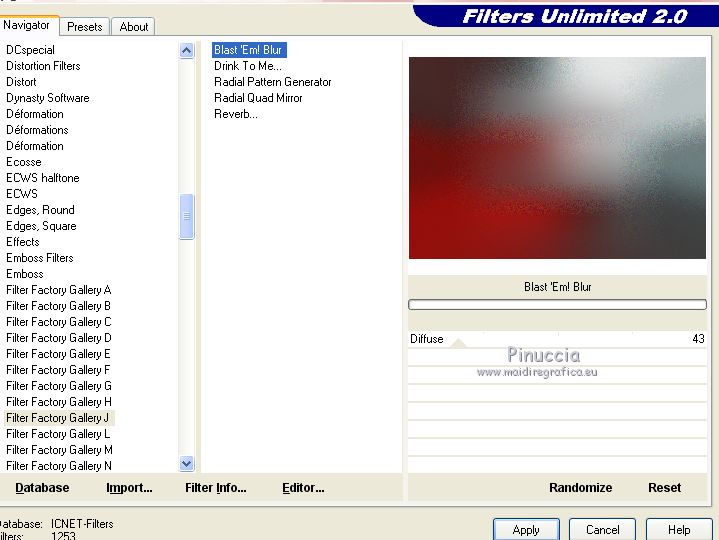 6. Rimani su questo livello. Livelli>Nuovo livello raster. Riempi  con il tuo colore di sfondo. con il tuo colore di sfondo.Livelli>Nuovo livello maschera>Da immagine. Apri il menu sotto la finestra di origine e vedrai la lista dei files aperti. Seleziona la maschera Narah_Mask_0870  Livelli>Unisci>Unisci gruppo. Cambia la modalità di miscelatura di questo livello in Sovrapponi o come preferisci, in quanto il risultato sembrerà anche leggermente diverso a seconda del colore. 7. Attiva il livello inferiore, Raster 1. Livelli>Disponi>Porta in alto. Tasto K sulla tastiera per attivare lo strumento Puntatore  apri il menu delle impostazioni e seleziona il preset LA 118 Love 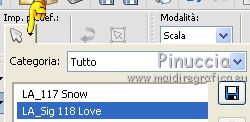 Risultato 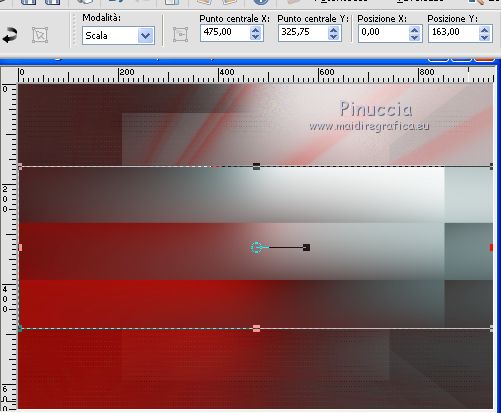 Tasto M per deselezionare lo strumento. 8. Selezione>Carica/Salva selezione>Carica selezione da disco. Cerca e carica la selezione LA_SIG 118 Love-1. 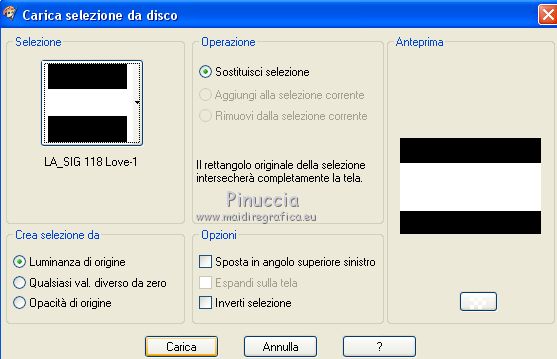 Effetti>Plugins>AAA Frames - Foto Frame. 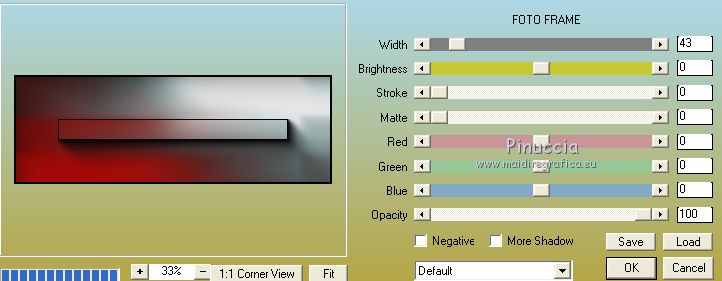 Selezione>Deseleziona. Livelli>Disponi>Sposta giù. 9. Attiva il livello superiore. Livelli>Nuovo livello raster. Selezione>Carica/Salva selezione>Carica selezione da disco. Cerca e carica la selezione LA_SIG 118 Love-2. 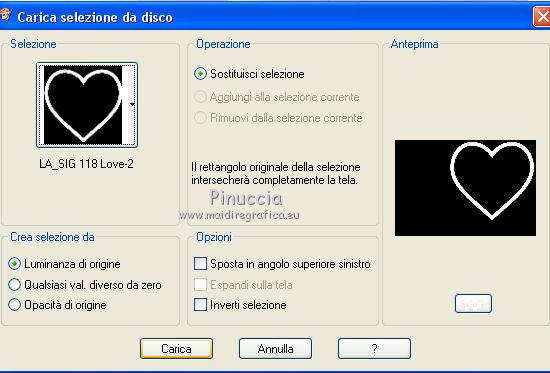 Riempi  con il colore bianco. con il colore bianco.Selezione>Deseleziona. Effetti>Plugins>Alien Skin Eye Candy 5 Impact - Bevel Seleziona il preset LA_SIG 118 Heart e ok. 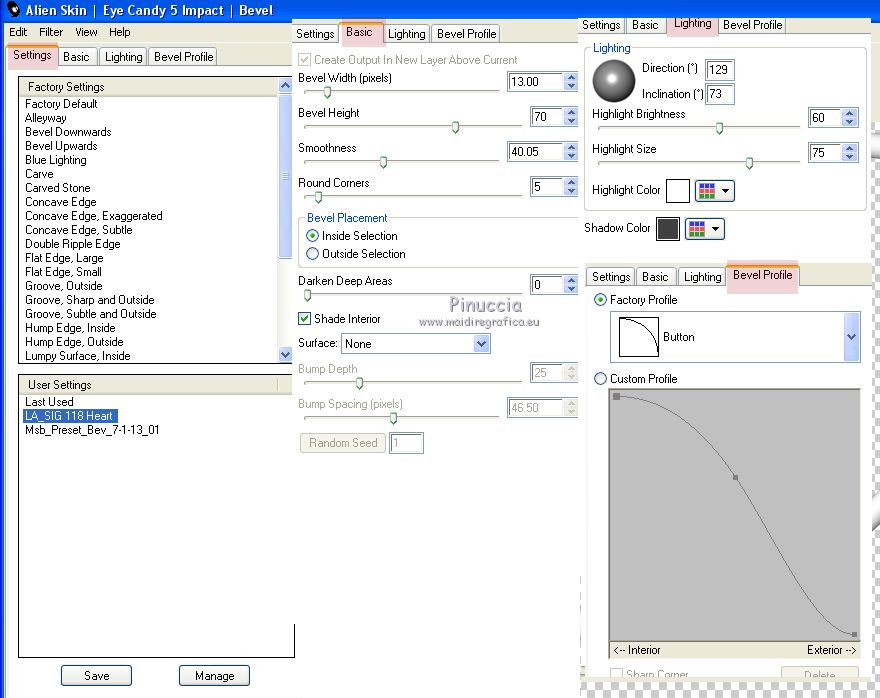 Apri il tuo tube e vai a Modifica>Copia. Torna al tuo lavoro e vai a Modifica>Incolla come nuovo livello. Immagine>Ridimensiona, se e quanto necessario, tutti i livelli non selezionato. Regola>Messa a fuoco>Metti a fuoco. Sposta  il tube nel cuore, come nell'esempio. il tube nel cuore, come nell'esempio. 10. Modifica>Copia Speciale>Copia Unione. Chiudi i primi due livelli e attiva il terzo livello dall'alto. 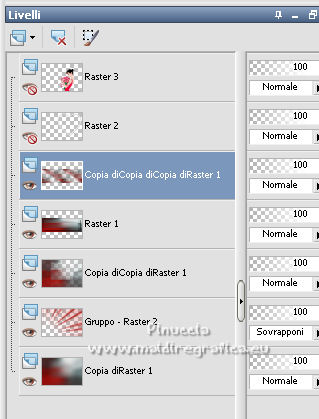 Modifica>Incolla come nuovo livello. Immagine>Ridimensiona, al 50%, tutti i livelli non selezionato. Regola>Messa a fuoco>Metti a fuoco. Effetti>Effetti di immagine>Scostamento.  Effetti>Effetti di immagine>Motivo unico, con i settaggi precedenti.  11. Effetti>Plugins>XE Xtras - Elemental Seleziona Metal - Chrome e sposta il cursore Opacity appena sotto il segno di percentuale. 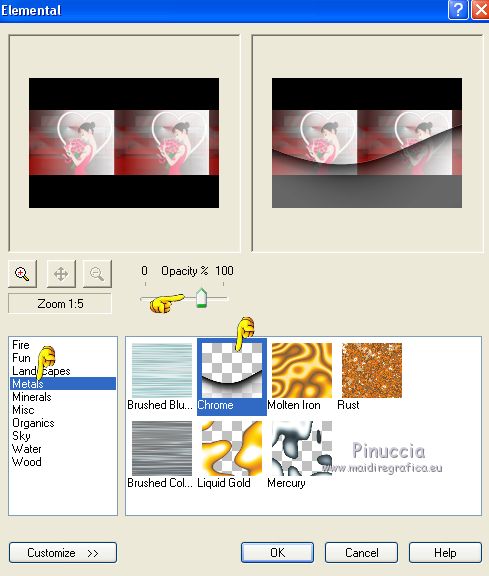 12. Selezione>Carica/Salva selezione>Carica selezione da disco. Cerca e carica nuovamente la selezione LA_SIG 118 Love-1. 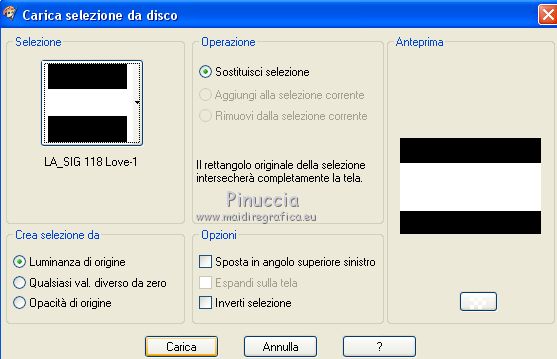 Effetti>Plugins>AAA Frames - Foto Frame 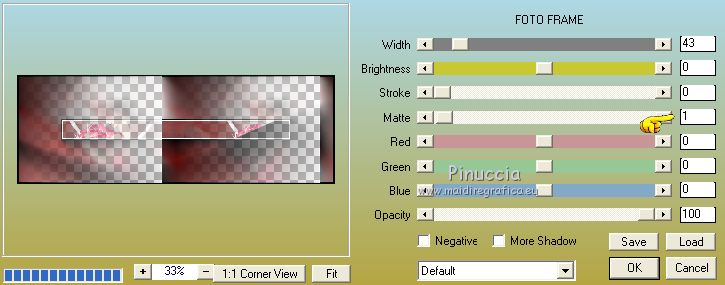 Mantieni selezionato. Livelli>Nuovo livello raster. Effetti>Effetti 3D>Sfalsa ombra. 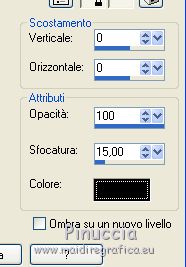 Selezione>Deseleziona. 13. Rimani su questo livello. Livelli>Nuovo livello raster. Riempi  con il colore bianco. con il colore bianco.Livelli>Nuovo livello maschera>Da immagine. Apri il menu sotto la finestra di origine e seleziona la maschera Narah_mask_0913  Livelli>Unisci>Unisci gruppo. Se, come la mia, parte della maschera passa su una delle facce  cancella questa parte della maschera.  14. Rimani su questo livello. Livelli>Nuovo livello raster. Selezione>Carica/Salva selezione>Carica selezione da disco. Cerca e carica la selezione LA_SIG 118 Love-3. 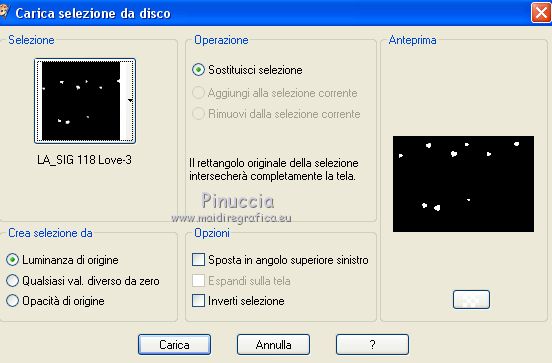 Riempi  la selezione con il colore di sfondo. la selezione con il colore di sfondo.Selezione>Deseleziona. Effetti>Effetti 3D>Sfalsa ombra, colore bianco.  15. Livelli>Nuovo livello raster. Selezione>Carica/Salva selezione>Carica selezione da disco. Cerca e carica la selezione LA_SIG 118 Love-4. 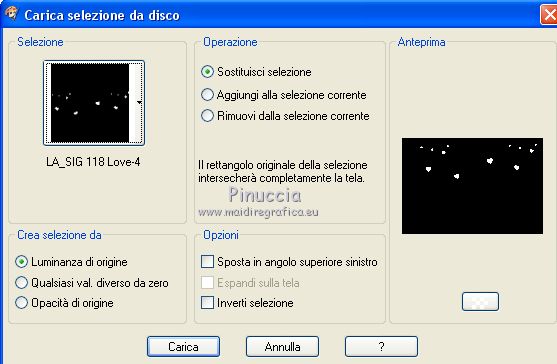 Riempi  la selezione con il colore bianco. la selezione con il colore bianco.Selezione>Deseleziona. Effetti>Effetti 3D>Sfalsa ombra, con i settaggi precedenti, ma con il colore di sfondo.  Livelli>Nuovo livello raster. Selezione>Carica/Salva selezione>Carica selezione da disco. Cerca e carica la selezione LA_SIG 118 Love-5.  Riempi  con il colore bianco. con il colore bianco.Livelli>Nuovo livello raster. Selezione>Carica/Salva selezione>Carica selezione da disco. Cerca e carica la selezione LA_SIG 118 Love-6. 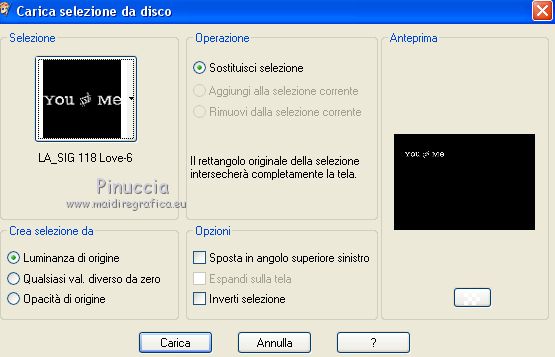 Riempi  con il colore bianco. con il colore bianco.Selezione>Deseleziona. Effetti>Effetti 3D>Sfalsa ombra, con i settaggi precedenti. 16. Livelli>Nuovo livello raster. Selezione>Carica/Salva selezione>Carica selezione da disco. Cerca e carica la selezione LA_SIG 118 Love-7. 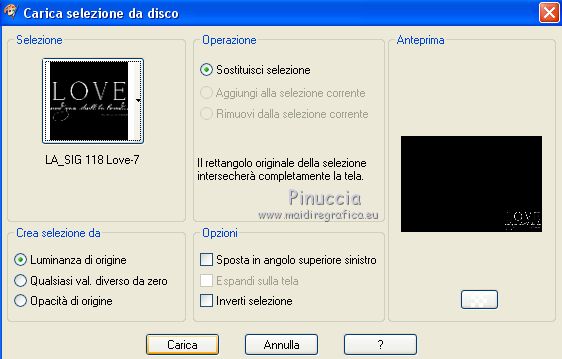 Riempi  con il colore di sfondo. con il colore di sfondo.Livelli>Duplica. Cambia la modalità di miscelatura di questo livello in Luce netta, o come preferisci. Selezione>Deseleziona. Immagine>Dimensioni tela - 1066 x 766 pixels. 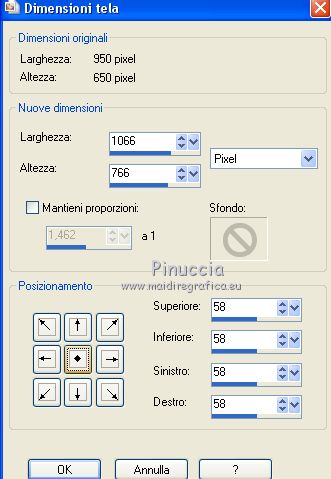 Apri Rahmen LA_Frame, che ha una selezione attiva. Riempi  la selezione con il colore di sfondo. la selezione con il colore di sfondo.Selezione>Deseleziona. Modifica>Copia. Torna al tuo lavoro e vai a Modifica>Incolla come nuovo livello. Riapri i due livelli superiori e attiva il livello superiore. Effetti>Effetti 3D>Sfalsa ombra.  17. Inverti i colori della paletta, cliccando sulla piccola freccia tra le palettine 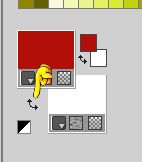 Attiva lo strumento Testo  scrivi il nome Valentina o quello che preferisci, con font e dimensione a tua scelta. (nel materiale trovi il font usato per il mio testo) Livelli>Converti in livello raster. Sposta  il testo in basso a sinistra, o come preferisci. il testo in basso a sinistra, o come preferisci.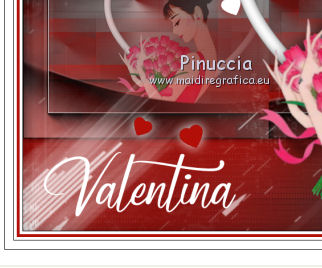 Livelli>Duplica. Attiva il livello sottostante dell'originale. Effetti>Effetti di distorsione>Vento, con i seguenti settaggi, o come preferisci  Attiva il livello superiore. Effetti>Effetti 3D>Sfalsa ombra, a scelta. Per il mio esempio, questi i settaggi, con il colore di primo piano:  18. Firma il tuo lavoro su un nuovo livello. Immagine>Aggiungi bordatura, 1 pixel, simmetriche, colore nero. Salva in formato jpg.  Se hai problemi o dubbi, o trovi un link non funzionante, o anche soltanto per un saluto, scrivimi. |